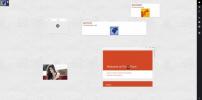Kako popraviti zadnje podčrtaje na koncu URL-jev v Chromu
Chrome vam omogoča dodajanje iskalnik po meri na to, kar je v bistvu katero koli spletno mesto, ki ga pogosto iščete. Samodejno se zgodi, če na določenem spletnem mestu poiščete dovolj pogosto. Ko dodate, morate le vtipkati prvih nekaj črk URL-ja, tapnite tipko Tab in nato vnesite iskalni izraz. Ko znova tapnete Enter, bo iskalni izraz poslan spletnemu mestu. Hitro, toda v nekaterih redkih primerih so na koncu URL-jev v Chromu dodane zadnje podčrtaje. Tukaj je opisano, kako odpraviti

Zadnje podčrtaje na koncu URL-jev
Če želite popraviti, lahko traja nekaj minut. Odprite Chrome in v zgornjem desnem kotu kliknite gumb za več možnosti. V meniju izberite Nastavitve. Na zaslonu z nastavitvami poiščite razdelek »Iskalnik« in kliknite možnost »Upravljanje iskalnikov«.
Prikazali se bodo prikazani problematični iskalniki, ki bodo prikazani kar nekajkrat na seznamu "Drugi iskalniki".
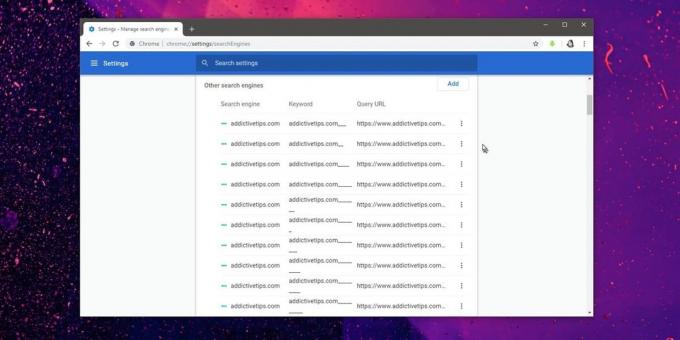
Kliknite gumb več poleg vsakega primerka URL-ja s podčrtaji in v meniju izberite možnost »Odstrani s seznama«. Ko to storite, kliknite znotraj vrstic URL in vnesite URL spletnega mesta. Prikazali se bodo isti problematični URL-ji. Označite jih s kazalcem in tapnite Shift + Delete. Ponavljajte to, dokler se URL-ji ne prenehajo prikazovati in se prikaže samo navaden, preprost URL brez dodatnega dodatka do konca. Pustite to.

To bi moralo odpraviti težavo. Če imate enako težavo z drugimi URL-ji, boste morali ponoviti isti postopek tudi za njih.
Zakaj se to zgodi, kdo ugiba. Če imate podatke v Chromu sinhronizirane z drugimi sistemi, je možno, da se ti URL-ji vrnejo, ker jih bomo sinhronizirali z drugimi primerki Chroma. Iskalniki se sinhronizirajo, če v možnostih za sinhronizacijo izberete sinhronizacijo 'nastavitev'. Sinhronizacijo lahko začasno ustavite v svojem sistemu in to ponovite na drugih, dokler noben ne vsebuje teh napačnih URL-jev v zgodovini in na seznamu drugih iskalnikov.
Brisanje drugih iskalnikov je dovolj preprosta zadeva, a če se sprašujete, kaj počne bližnjica na tipkovnici Shift + Delete, odstrani URL iz vašega brskanja. zgodovino in pogosto dostopne URL-je. Koristna bližnjica je vedeti, ali želite odstraniti iskalni izraz, ki se nenehno pojavlja ali ne želite, da se pojavlja napačno čas.
Iskanje
Zadnje Objave
Ustvarite in delite navidezno steno dokumentov in medijev s programom Padlet
Padlet (prej znan kot Wallwisher) je odlična spletna aplikacija, ki...
Ustvarite in delite z geslom zaščitene samouničevalne opombe z NoteDIP
Tam je veliko storitev Zapiši opomboali DUE.IM ki vam omogočajo, da...
Ustvarite Facebook in Google+ naslovne fotografije s citati z uporabo QuotesCover
Vsi profili Google Plus, Facebook in Twitter imajo eno skupno stvar...